PXE装机步骤
PXE装机步骤
本例中主机地址为:192.168.4.7
1.配置YUM源:
保证真机上有Linux系统光盘或者镜像文件,本例中使用的是RedHat7.4版本
1.1.挂载系统光盘/镜像文件
//新建挂载目录
[root@svr7 ~]# mkdir /mnt/rhel7
1.1.1.光盘挂载方法:
[root@svr7 ~]# mount /dev/cdrom /mnt/rhel7/
mount: /dev/sr0 写保护,将以只读方式挂载
1.1.2.镜像文件挂载方法:
//找到镜像文件所在路径,我的存在/iso目录下
[root@svr7 ~]# mount /iso/rhel-server-7.4-x86_64-dvd.iso /mnt/rhel7/
mount: /dev/loop1 写保护,将以只读方式挂载
1.2.转移原YUM配置文件
一般机器上都有初始YUM配置文件,建议不要删除,在配置目录下创建文件夹转移进去
[root@svr7 ~]# mkdir /etc/yum.repos.d/yum_bak
[root@svr7 ~]# mv /etc/yum.repos.d/*.repo /etc/yum.repos.d/yum_bak/
1.3.新建YUM配置文件
[root@svr7 ~]# vim /etc/yum.repos.d/rhel7.repo
[development] //仓库标识必须配置为development
name=rhel7.4 //仓库的描述信息
baseurl=file:///mnt/rhel7 //挂载目录
enabled=1 //启用该文件
gpgcheck=0 //不检测红帽的签名信息
//配置完成后保存退出
Esc后输入:wq或者直接Shift+ZZ
//清空之前的YUM缓存
[root@svr7 ~]# yum clean all
//显示仓库信息,检测配置结果是否加载到YUM仓库
[root@svr7 ~]# yum repolist

2.安装软件:
httpd,dhcp,syslinux,tftp-server,system-config-kickstart
[root@svr7 ~]# yum -y install httpd
[root@svr7 ~]# yum -y install dhcp
[root@svr7 ~]# yum -y install syslinux
[root@svr7 ~]# yum -y install tftp-server
[root@svr7 ~]# yum -y install system-config-kickstart
3.搭建DHCP服务器
//需要先安装软件包dhcp
3.1.配置主配置文件
[root@svr7 ~]# vim /etc/dhcp/dhcpd.conf
//在命令模式下复制模板文件内容到此文件中
:r /usr/share/doc/dhcp-4.2.5/dhcpd.conf.example
//删除不必要配置,只留下以subnet 10.5.5.5 netmask开头的部分,修改配置
subnet 192.168.4.0 netmask 255.255.255.0 { //分配的网段
range 192.168.4.100 192.168.4.200; //分配的IP地址范围
option domain-name-servers 192.168.4.7; //分配的DNS服务器地址
option routers 192.168.4.254; //分配的网关地址
default-lease-time 600;
max-lease-time 7200;
next-server 192.168.4.7; //指定下一服务器IP地址
filename “pxelinux.0”; //指定网卡引导文件名称
}
//配置完成后保存退出
3.2.重启dhcp服务并设置开机自启
[root@svr7 ~]# systemctl restart dhcpd
[root@svr7 ~]# systemctl enable dhcpd
4.搭建TFTP服务
//需要先安装软件包tftp-server
4.1.启动TFTP服务并设置开机自启
[root@svr7 ~]# systemctl restart tftp
[root@svr7 ~]# systemctl enable tftp
4.2.部署pxelinux.0网卡引导文件
//复制syslinux中的pxelinux.0文件到tftpboot目录下
[root@svr7 ~]# cp /usr/share/syslinux/pxelinux.0 /var/lib/tftpboot/
//查看复制结果
[root@svr7 ~]# ll /var/lib/tftpboot/
5.部署菜单文件
//创建pxelinux.cfg菜单目录
[root@svr7 ~]# mkdir /var/lib/tftpboot/pxelinux.cfg
//复制挂载目录下的isolinux.cfg菜单文件到新建的目录下,重命名为default
[root@svr7 ~]# cp /mnt/rhel7/isolinux/isolinux.cfg /var/lib/tftp/pxelinux.cfg/default
//给default文件赋予写权限
[root@svr7 ~]# chmod u+w /var/lib/tftpboot/pxelinux.cfg/default
6.部署图形模块与背景文件
//进入挂载目录
[root@svr7 ~]# cd /mnt/rhel7/isolinux
//复制vesamenu.c32图形模块,splash.png背景图片到tftpboot目录下
[root@svr7 isolinux]# cp vesamenu.c32 splash.png /var/lib/tftpboot/
//查看复制结果
[root@svr7 isolinux]# ll /var/lib/tftpboot/
7.部署启动内核与驱动程序
//复制vmlinuz启动内核,initrd.img驱动程序到tftpboot目录下
[root@svr7 isolinux]# cp vmlinuz initrd.img /var/lib/tftpboot/
//查看复制结果
[root@svr7 isolinux]# ll /var/lib/tftpboot/
8.修改菜单文件
[root@svr7 ~]# vim /var/lib/tftpboot/pxelinux.cfg/default
//在命令模式下输入:set nu,显示行号
//修改第2行,读秒时间改为10秒
2 timeout 100
//修改第10行背景图片
10 menu background splash.png
//修改第11行菜单标题,自定义
11 menu title WXKJ PXE Server !
//修改62~64行,66行及以下全部删除
61 label linux
//修改菜单选项显示内容,自定义
62 menu label Install RHEL7
//修改读秒结束默认选择
63 menu default
//修改加载内核
64 kernel vmlinuz
9.搭建WEB服务器,共享光盘内容
//需要先安装httpd软件包
//新建挂载目录
[root@svr7 ~]# mkdir /var/www/html/rhel7
9.1.光盘挂载方法:
[root@svr7 ~]# mount /dev/cdrom /var/www/html/rhel7
mount: /dev/sr0 写保护,将以只读方式挂载
9.2.镜像文件挂载方法:
//找到镜像文件所在路径,我的存在/iso目录下
[root@svr7 ~]# mount /iso/rhel-server-7.4-x86_64-dvd.iso /var/www/html/rhel7
mount: /dev/loop1 写保护,将以只读方式挂载
9.3.重启httpd服务并设置开机自启
[root@svr7 ~]# systemctl restart httpd
[root@svr7 ~]# systemctl enable httpd
9.4.访问测试
[root@svr7 ~]# firefox 192.168.4.7/rhel7

10.生成应答文件
//需要先安装软件包system-config-kickstart
10.1.运行图形工具,生成应答文件
[root@svr7 ~]# system-config-kickstart
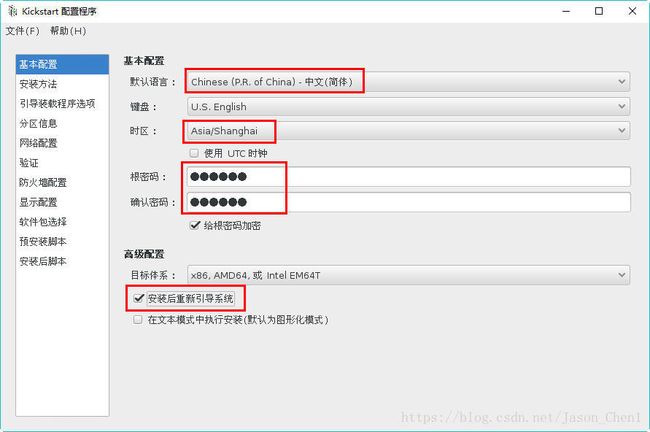







//必须保证YUM源配置中配置文件标识为[development],否则此处将看不到软件包选择


//配置完成后选择存储目录,修改文件存储名,本例中存储为/root/ks.cfg
10.2.利用WEB共享KS应答文件
//将KS应答文件复制到WEB共享目录下
[root@svr7 ~]# cp /root/ks.cfg /var/www/html/
10.3.修改菜单文件,指定ks.cfg应答文件
//修改第65行,加载驱动,指定KS应答文件位置
[root@svr7 ~]# vim /var/lib/tftpboot/pxelinux.cfg/default
65 append initrd=initrd.img ks=http://192.168.4.7/ks.cfg
10.4.重启服务:tftp、dhcpd、httpd
[root@svr7 ~]# systemctl restart tftp
[root@svr7 ~]# systemctl restart dhcpd
[root@svr7 ~]# systemctl restart httpd
至此,配置完成,接下来将需要安装系统的服务器连接网线,接入PXE服务器所在网络,运行服务器,选择安装操作系统的方式为网络引导(PXE)进行安装
也可先使用虚拟机进行安装测试,步骤如下:
//点击左上角图标,创建新虚拟机






